우리 중 많은 사람들이 여전히 개발자의 직접 앱을 타사 설치에 의존하고 있지만 Mac에서 앱 배포가 변화하기 시작했습니다. M1 칩이 발표된 후 iPhone에 있는 프로세서와 동일한 아키텍처를 기반으로 하기 때문에 앱 개발자가 세 가지 플랫폼 모두에서 앱을 출시할 수 있는 문이 열렸습니다.
내용물
- 관련 읽을거리
- 테스트플라이트란?
-
Mac용 TestFlight 사용 방법
- TestFlight 베타 참여
- 피드백을 제공하다
- TestFlight 베타 프로그램 탈퇴
- 관련 게시물:
관련 읽을거리
- iOS 15 및 iPadOS 15를 위한 최고의 앱
- iPhone 앱 베타 테스트 방법
- macOS Monterey로 업그레이드하는 방법
- macOS Monterey에서 바로 가기를 지원하는 최고의 Mac 앱
- iOS 15 및 macOS Monterey를 사용하여 iPhone에서 Mac으로 AirPlay하는 방법
좋아하는 iPad 앱 개발자가 Mac용 앱을 출시하기를 바라는 대신 이제 해당 앱(대부분)을 Mac에 다운로드할 수 있습니다. 그러나 해결해야 할 또 다른 문제는 TestFlight를 통한 베타 응용 프로그램을 통해 발생했습니다. 지금까지 개발자가 iPhone이나 iPad에서와 같은 방식으로 베타 버전을 출시할 수 있는 쉬운 방법은 없었습니다.
테스트플라이트란?

본질적으로 TestFlight는 대안 앱 스토어이지만 앱을 검색할 수 있는 곳은 아닙니다. 대신 TestFlight 베타 프로그램에 참여할 때마다 TestFlight에 앱이 나타나 중앙 위치를 제공합니다.
이 앱은 수년 동안 iPhone과 iPad에서 사용할 수 있었지만 Mac에서는 사라졌습니다. 개발자는 자체 웹사이트를 통해 베타 애플리케이션 및 업데이트를 발행하도록 강등되었으며, 이는 쉬운 테스트 프로그램에 문제가 될 수 있습니다.
macOS Monterey 발표 후 언젠가 Apple은 TestFlight가 마침내 Mac에 출시될 것이라고 밝혔습니다. 그 발표에 따라 TestFlight는 개발자 테스트용으로 제공되었지만 일반 대중은 사용할 수 없었습니다. 마침내 App Store에서 TestFlight를 다운로드할 수 있으므로 모든 것이 변경되었습니다.
Mac용 TestFlight 사용 방법
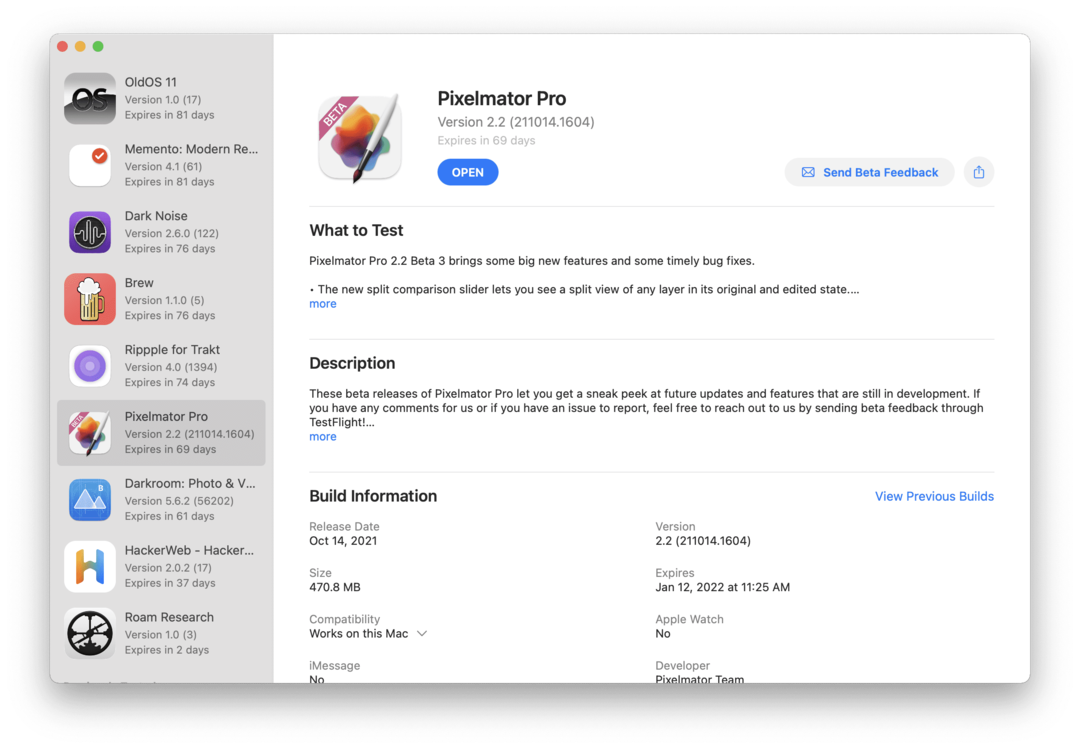
TestFlight에 관심이 있고 Mac용 몇 가지 새로운 앱을 사용해 보고 있다면 운이 좋은 것입니다. TestFlight를 사용하는 전체 프로세스는 매우 간단하지만 여기에 참여 방법, 피드백을 남기는 방법 및 TestFlight 베타 프로그램을 종료하는 방법이 나와 있습니다.
TestFlight 베타 참여
TestFlight 베타에 참여하는 것은 약간의 변덕스러운 과정입니다. 대체로 최신 버전의 앱을 즐기기 전에 실제로 베타 프로그램에 참여하도록 초대받아야 합니다. 그러나 2018년에 Apple은 개발자가 이제 공개 링크를 공유할 수 있게 되면서 상황을 조금 열었습니다.
- 테스트플라이트 설치 사용할 Mac에서.
- 개발자의 이메일 초대장을 엽니다.
- TestFlight 베타에 사용할 수 있는 공개 링크가 있는 경우 거기에서 프로그램에 참여할 수도 있습니다.
- 초대 이메일에서 TestFlight에서 보기 또는 테스트 시작 버튼.
- 딸깍 하는 소리 설치 또는 업데이트 테스트를 시작하려는 앱에 대해
- 공개 링크에서 TestFlight 베타를 설치하는 경우 다음 중 하나를 클릭하십시오. 설치 또는 업데이트 단추.
앱 설치가 완료되면 다른 앱과 마찬가지로 표시됩니다. LaunchPad를 열고 설치된 앱을 보거나 베타 프로그램에 가입한 후 TestFlight를 실행하여 다른 앱을 보고 다운로드할 수 있습니다.
피드백을 제공하다
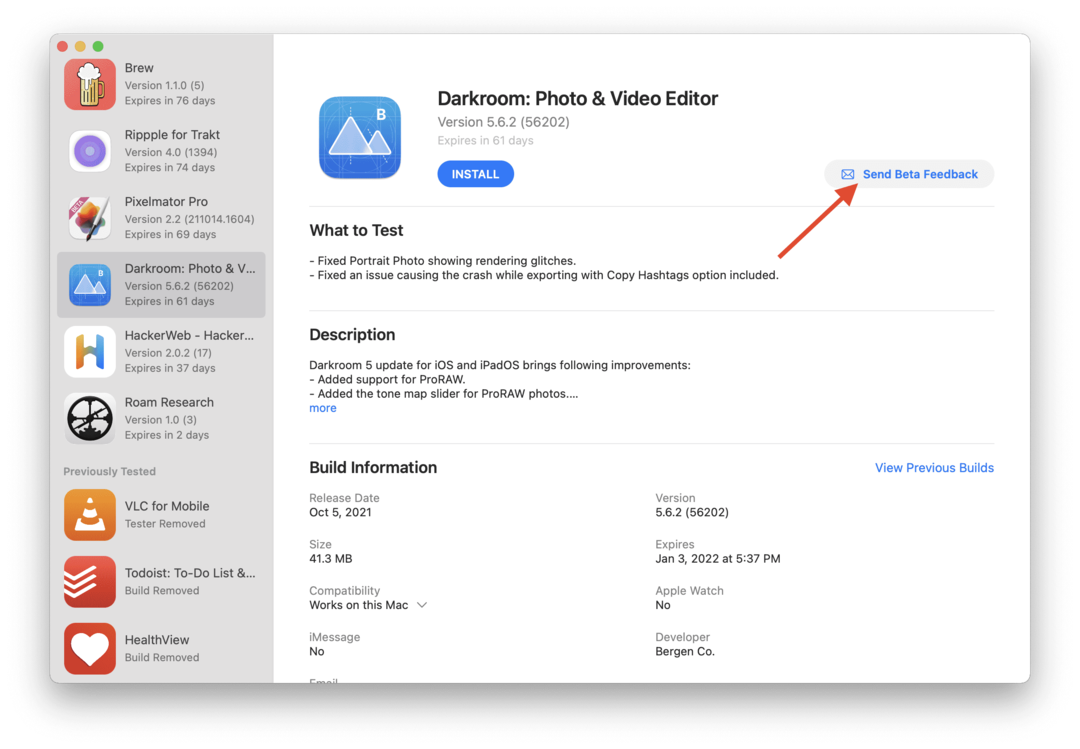
사용자의 관점에서 앱의 새로운 기능이 출시되기 전에 테스트할 수 있다는 것은 정말 멋진 일입니다. 그러나 이것들은 아직 베타 애플리케이션이고 그렇게 취급되어야 한다는 것을 기억하는 것이 중요합니다.
이는 개발자에게 피드백을 제공하는 것과 함께 앱에 저장된 모든 관련 정보를 백업하는 것을 의미합니다. Twitter에 플래그를 지정하거나 이메일을 보내는 대신 TestFlight는 실제로 제공해야 할 수 있는 베타 피드백을 처리할 수 있습니다. TestFlight를 통해 앱에 대한 피드백을 보내는 방법은 다음과 같습니다.
- 열기 테스트플라이트 Mac의 앱.
- 앱 선택 사이드바의 목록에서
- 클릭 베타 피드백 보내기 버튼을 클릭하세요.
- 대화 상자에서 의견을 추가합니다.
- 클릭하여 스크린샷을 추가할 수도 있습니다. 스크린샷 첨부 버튼을 누르거나 피드백 텍스트 필드에 스크린샷을 끌어다 놓습니다.
- 클릭 제출하다 단추.
TestFlight 베타 프로그램 탈퇴
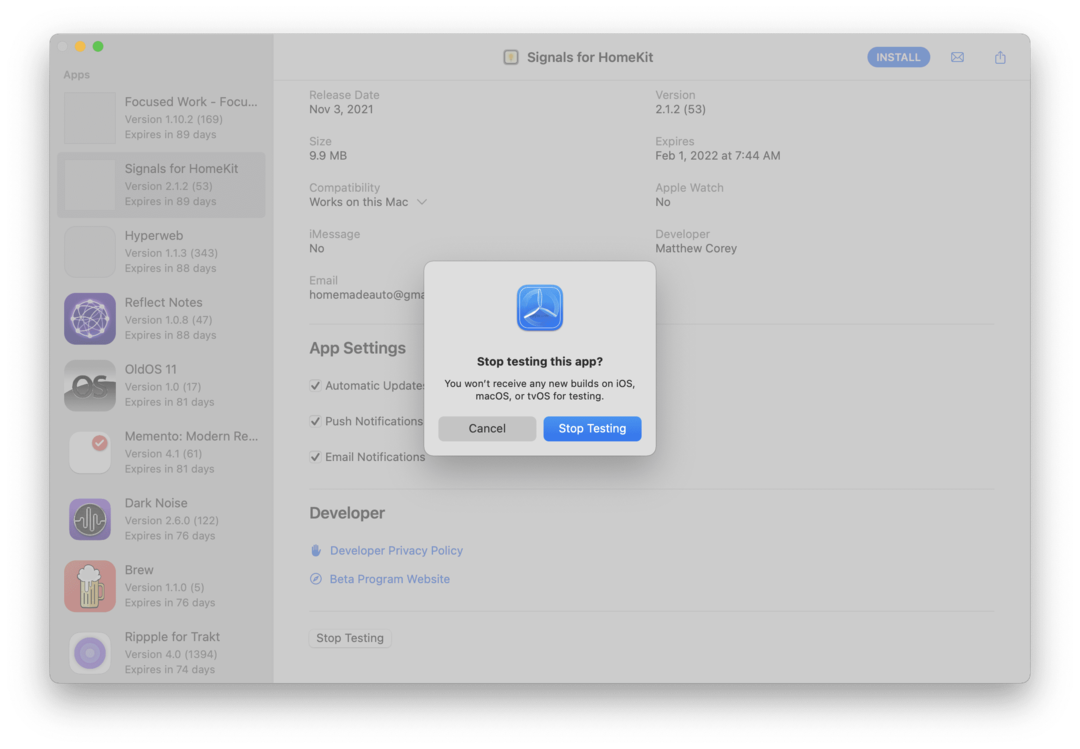
시간이 지남에 따라 TestFlight가 닫히거나 실제로 프로그램에서 제거되는 상황이 발생할 수 있습니다. 도움이 되는 TestFlight 앱의 한 가지 기능은 베타 프로그램에서 제거된 경우에도 아래의 사이드바에 계속 표시된다는 것입니다. 이전에 테스트됨 부분.
그러나 TestFlight 베타에서 자신을 제거하고 싶은 경우에도 그렇게 할 수 있습니다. Mac에서 TestFlight 베타 프로그램을 종료하는 방법은 다음과 같습니다.
- 열기 테스트플라이트 Mac의 앱.
- 앱 선택 사이드바의 목록에서
- 앱 오른쪽에 있는 기본 목록의 맨 아래로 스크롤합니다.
- 클릭 테스트 중지 단추.
- 클릭 테스트 중지 버튼을 다시 눌러 확인합니다.
Andrew는 미국 동부 해안을 기반으로 활동하는 프리랜서 작가입니다.
그는 iMore, Android Central, Phandroid 및 기타 몇 가지를 포함하여 수년 동안 다양한 사이트에 글을 작성했습니다. 이제 그는 HVAC 회사에서 일하면서 밤에는 프리랜서 작가로 달빛을 받으며 하루를 보냅니다.